Transferir multimedia entre Linux y un Smart TV samsung (o. Como montar un servidor DLNA con Linux )
Hace algún tiempo adquirí un Samrt TV Samsung series 5, la verdad no es que vea mucha televisión pero si lo uso para jugar o ver películas, así me surguio la necesidad de transferir contenido multimedia (imágenes, musica y vídeos) de mi computador al televisor, afortunadamente observe que este tipo de televisores vienen con un protocolo que me permitía hacerlo.
Digital Living Network Alliance (DLNA) Alianza para el estilo de vida digital en red, básicamente es una alianza de varios fabricantes que utiliza Universal Plug and Play (UPnP) para la gestión, descubrimiento y control multimedia. Y es un estándar para la transmisión de música, películas, imágenes y demás contenido a través de una misma red. Si quieres mas información puede consular wikipedia o computer hoy, que tiene un excelente articulo.
DLNA nos permite transmitir contenido multimedia por ejemplo de un teléfono móvil a un televisor así que encontré algo mucho mejor que solo transmitir contenido multimedia, encontré la forma de hacer un excelente centro de entretenimiento casero con la ayuda de esta tecnología, así que vallamos al grano
Como instalar un servidor DLNA en nuestra distribución
Lo primero que debemos de hacer es instalar algunas librerias como:
sudo apt-get -y install build-essential
sudo apt-get -y install libavutil-dev libavcodec-dev libavformat-dev libflac-dev
sudo apt-get -y install libvorbis-dev libid3tag0-dev libexif-dev
sudo apt-get -y install libjpeg62-dev libsqlite3-dev
Luego hay que descargar el código fuente de miniDNLA que es un software que sirve para convertir tu pc normal en un servidor DLNA (link), tenemos que descomprimirlo y compilarlo por nuestra cuenta, pero no es nada complicado
nos ubicamos en en el directorio donde descomprimimos el paquete
./configure
make
make install
cp linux/minidlna.init.d.script /etc/init.d/minidlna
chmod 755 /etc/init.d/minidlna
update-rc.d minidlna defaults
una ves instalado solo tenemos que configurar el fichero de configuración que se encuentra en /etc/minidlna.conf con el comando
sudo gedit
/etc/minidlna.conf
Agregaremos las rutas de las carpetas que queremos compartir de la siguiente manera
media_dir=V,/directorio_videos
media_dir=P,/directorio_imagenes
media_dir=A,/directorio_de_audiio
media_dir=P,/directorio_imagenes
media_dir=A,/directorio_de_audiio
por cada directorio que quieras que aparezca en el servidor. Usa la “V” para especificar rutas a archivos de vídeo, “P” para fotos, y “A” para audio.
Además deberemos agregar la interfaz de red por donde queremos trasmitir el contenido multimedia con la siguiente linea
network_interface=eth0
Si no sabes como se llama la interfaz, usa el comando ifconfig para averiguarlo.
Especifica el puerto que usarás para transmitir
port=8200
Si usas un firewall (ufw, por ejemplo), recuerda que debes permitir conexiones desde tu red local al ordenador que tiene el servidor por el puerto que hayas especificado.
Ponle el nombre que quieras al servidor, este saldra en los dispositivos que se conecten al servidor
friendly_name=Mi servidor DLNA
Activa inotify y ajusta el tiempo de notificación, de esa forma el servidor detectará de manera automática los nuevos archivos que añadas a los directorios que contienen los archivos multimedia:
inotify=yes
notify_interval=300
notify_interval=300
recuerden que si no
usan gedit como su editor predeterminado puedes usar el de tu preferencia
ahora solo nos vasta
iniciar el servicio
/etc/init.d/minidlna
start
Ya puedes disfrutar de tus contenidos en cualquier lugar de tu hogar. Y cuando me referido al centro de entretenimiento en casa mas completo me refería al mejor (Solo piensen las posibilidades uniendo este servidor combinando KODI... solo digo XD).
Les dejo algunas capturas del resultado.
Fuentes:
7 grados de libertad
Desde Linux
Ignorante (tiene un muy buen dato si tienes problemas con tu cliente de torrent)
miniDLNA Ubuntu WIKI












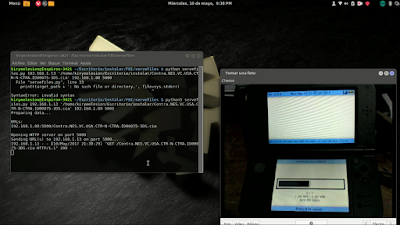


Muchas gracias. He visto muchos tutoriales en la red y el tuyo es el único que me ha funcionado. Lo único que le falta es actualizar el link para descargar minidlna
ResponderBorrarhttps://pkgs.org/download/minidlna
Muy agradecido por tu tutorial. Suscrito a tu blog
Agradezco mucho tu colaboración.
BorrarMuchísimas gracias. Ha funcionado a la primera.
ResponderBorrarBueno lo descomprimí minidlna que esta en la carpeta Descarga y ? no entiendo esta parte:
ResponderBorrar./configure
make
make install
cp linux/minidlna.init.d.script /etc/init.d/minidlna
chmod 755 /etc/init.d/minidlna
update-rc.d minidlna defaults
alguien me puede explicar este detalle si se copia o se pega no entiendo que es lo que me indica para poder seguir con el tutorial.
Entonces en tu terminal te ubicas en la carpeta de descargas con el comando cd, y luego empiezas a ejecutar esos comandos en orden
Borrarbuenas noches, he hecho el tutorial completo y en smart tv samsung aparece el servidor como fuente dlna, pero al entrar a ver el contenido no aparece nada, ya revise los directorios y los tengo correctamente relacionados y pues si aparece en el tv el servidor es por que los puertos no estan cortados ¿alguien podria ayudarme con esto?
ResponderBorrar